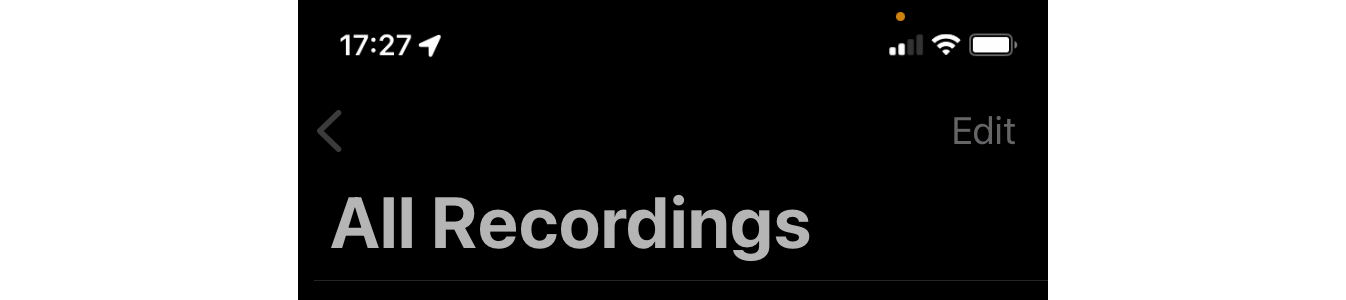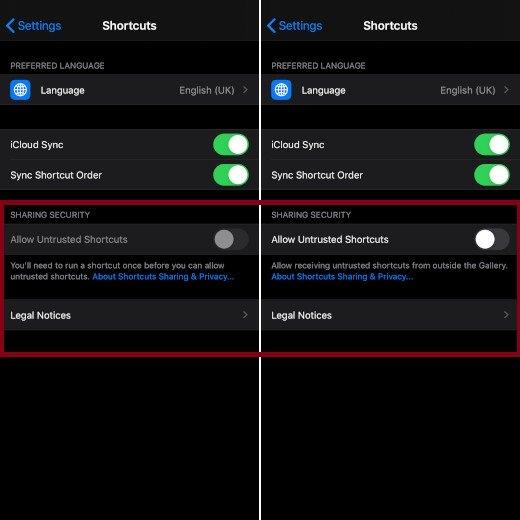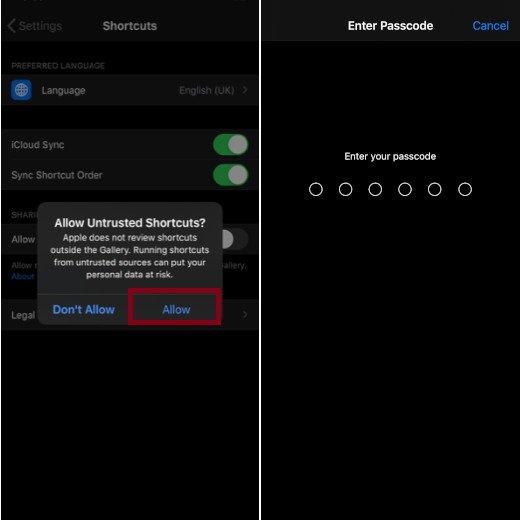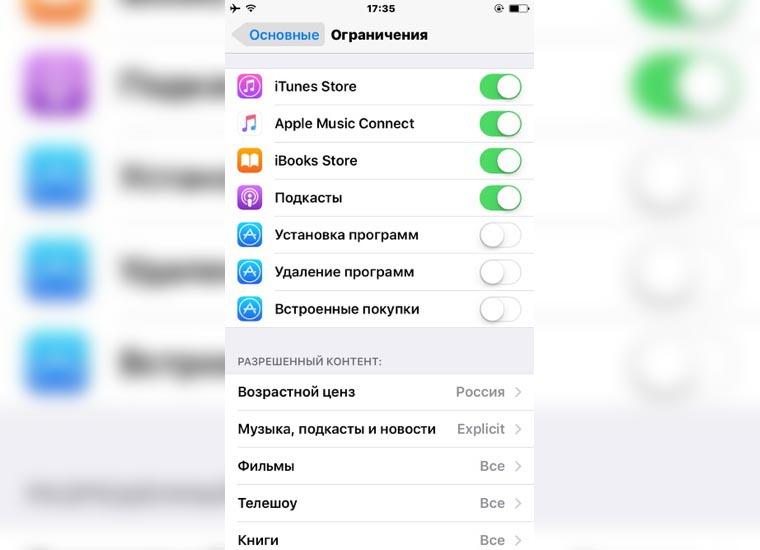С каждой версией iOS разработчики стараются все лучше защищать пользовательские данные. При этом главный принцип остается неизменным: именно вы решаете, какой информацией делиться с тем или иным приложением. Чтобы помочь вам разобраться, какие права доступа можно давать без особой опаски, а какие запросы лучше отклонить, мы подготовили подробный обзор системы разрешений в новой iOS 15.
Где найти настройки разрешений приложений в iOS 15
Управлять разрешениями в iOS 15 можно несколькими способами. Система предлагает три варианта, и мы поговорим о каждом из них отдельно.
Управление разрешениями при первом запуске приложения
Каждое приложение при первом запуске просит разрешения на доступ к той или иной информации. Именно в этот момент удобнее всего указать, какими данными вы хотите с ним делиться, а какими нет. Но даже если вы случайно ответите «да» вместо «нет», например на просьбу определять ваше местоположение, — не беда, это исправимо.
Настройка всех разрешений для конкретного приложения
Иногда может быть удобнее увидеть и настроить сразу все разрешения для какого-то конкретного приложения. В таком случае перейдите в меню Настройки и промотайте его в самый низ — там вы найдете список всех установленных программ. Выбрав нужную, можно посмотреть, какие у нее есть права доступа, и при необходимости отозвать их.
Настройка конкретного разрешения для разных приложений
Перейдите в Настройки → Конфиденциальность. В этом разделе вы найдете длинный список основных разрешений iOS 15. Кликнув на каждое разрешение, вы увидите список приложений, которые его запрашивали, и сможете в любое время запретить любому из них доступ.
Но будьте внимательны: некоторых разрешений в меню Конфиденциальность нет, для их настройки вам нужно перейти в другие разделы настроек. К примеру, передачу данных по мобильной сети для приложений можно отключить в блоке Сотовая связь, а возможность приложений использовать Интернет в фоновом режиме настраивается в разделе Обновление контента.
Теперь вы знаете, где что искать, — а дальше мы расскажем подробнее обо всех разрешениях, которые существуют в iOS 15. Вы можете прочитать все по порядку или выбрать только то, что вас интересует.
- Службы геолокации
- Отслеживание
- Контакты
- Календари
- Напоминания
- Фото
- Локальная сеть
- Дальномер
- Микрофон
- Распознавание речи
- Камера
- Здоровье
- Данные датчиков и использования
- HomeKit
- Медиа и Apple Music
- Файлы и папки
- Движение и фитнес
- Фокусирование
- Аналитика и улучшения
- Реклама от Apple
- Отслеживание активности
- Сотовые данные
- Обновление контента
Службы геолокации
Что это: разрешение на доступ к вашему местоположению. Речь идет не только о GPS — приложения могут также ориентироваться и по данным базовых станций сотовой связи, и по Bluetooth, и по координатам точек Wi-Fi, к которым вы подключались. Доступ к геолокации используют, например, карты, чтобы построить маршрут или показать ближайшие к вам магазины.
Чем опасно: постоянный доступ к геолокации позволяет приложениям составить точную схему ваших передвижений. Разработчики приложений могут использовать эти данные в рекламных целях, а злоумышленники — чтобы шпионить за вами.
Лучше не предоставлять это разрешение приложению, если вы не до конца ему доверяете или не считаете, что оно ему необходимо. Например, соцсети вполне могут обойтись без доступа к местоположению, если вы не добавляете в посты геометки или предпочитаете делать это вручную.
Если приложению все же необходим доступ к геолокации для нормальной работы, есть два способа защититься от слежки:
- Разрешить доступ к геолокации только при использовании приложения — данные будут передаваться, только когда вы работаете в приложении. Если программа захочет получать сведения о местоположении в фоновом режиме, вы получите уведомление об этом и сможете отказаться.
- Отключить функцию Точная геопозиция — приложение будет знать лишь ваше очень примерное местоположение. В этом случае погрешность будет составлять около 25 квадратных километров — это сопоставимо с площадью небольшого города.
В iOS уже давно существует индикатор, позволяющий понять, что приложение прямо сейчас запрашивает доступ о вашем местоположении. В iOS 15 он стал гораздо более заметным — теперь он выглядит как ярко-синяя иконка с белой стрелкой внутри, которая отображается в верхней части экрана.
Когда приложение пользуется геолокацией, вверху экрана iPhone появляется ярко-синяя иконка с белой стрелкой
Где настроить: Настройки → Конфиденциальность → Службы геолокации
Отслеживание
Что это: разрешение на доступ к уникальному идентификатору устройства — Identifier for Advertisers, или IDFA. Разумеется, каждое отдельное приложение может отслеживать действия пользователя «на своей территории». Но доступ к IDFA позволяет сопоставлять эти данные между разными приложениями, таким образом формируя гораздо более подробный «цифровой портрет» пользователя.
То есть если разрешить «Отслеживание» всем приложениям, то условная соцсеть сможет не только видеть все ваши записи и информацию профиля в ней самой, но и узнавать, в какие игры вы играете, какую музыку слушаете, погодой в каком городе интересуетесь, какие фильмы смотрите и т. д.
Чем опасно: отслеживание действий в приложениях позволяет составить гораздо более обширное досье на владельца телефона. Это повышает эффективность рекламы — то есть побуждает вас тратить больше денег.
Начиная с iOS версии 14.5, пользователи могут запретить приложениям трекинг-запросы.
Где настроить: Настройки → Конфиденциальность → Отслеживание
Что это: разрешение на доступ к вашей адресной книге — чтение и изменение имеющихся контактов, а также добавление новых. К данным, которые может получить приложение с этим разрешением, относятся не только имена, номера телефонов и электронные адреса, но и прочая информация, которую вы указали в своих «Контактах», включая добавленные вами заметки об абоненте (правда, на доступ к заметкам приложению нужно еще и отдельное одобрение от Apple).
Чем опасно: собранные из «Контактов» базы данных со всеми номерами, адресами и другой информацией могут использовать, например, для атаки на организацию, рассылки спама или телефонного мошенничества.
Где настроить: Настройки → Конфиденциальность → Контакты
Календари
Что это: разрешение на просмотр, изменение и добавление записей в календаре.
Чем опасно: приложение получит все данные вашего личного календаря, включая прошедшие и запланированные события. Среди них могут быть записи к врачу, темы рабочих совещаний и другая информация, которой не стоит делиться с посторонними.
Где настроить: Настройки → Конфиденциальность → Календари
Напоминания
Что это: разрешение на чтение, изменение и добавление новых напоминаний.
Чем опасно: если у вас в приложении «Напоминания» записано что-то личное, например информация о здоровье или членах семьи, вряд ли вы захотите делиться этим с разработчиками каких-то приложений.
Где настроить: Настройки → Конфиденциальность → Напоминания
Фото
Что это: разрешение позволяет приложению просматривать, добавлять и удалять фотографии и видео в галерее телефона. Также приложение получает доступ к метаданным фотографий — например, информации о месте и времени съемки. Доступ к «Фото» действительно нужен, например, редакторам изображений и социальным сетям.
Чем опасно: галерея личных фотографий может рассказать о человеке очень многое: кто его друзья, чем он интересуется, где бывает и когда. В общем, даже если у вас в галерее нет «нюдсов», фотографий обеих сторон кредитки и скриншотов с паролями — все равно не стоит давать доступ к своим изображениям первому попавшемуся приложению.
Начиная с iOS 14, разработчики Apple добавили возможность предоставить приложению доступ не ко всей галерее, а лишь к отдельным файлам. Например, если вы хотите опубликовать что-то в Instagram, то не обязательно разрешать приложению просматривать все ваши фото и видео. Можно выбрать именно те изображения, которые вы хотите загрузить, а все остальные ваши фотографии соцсеть не увидит. На наш взгляд, это оптимальный вариант предоставления доступа к изображениям.
Где настроить: Настройки → Конфиденциальность → Фото
Локальная сеть
Что это: разрешение подключаться к другим устройствам в вашей локальной сети. Оно нужно для того, чтобы, например, включать музыку по AirPlay, управлять роутером или другими гаджетами.
Чем опасно: получив такой доступ, приложения смогут собирать информацию обо всех устройствах в вашей локальной сети. Данные о том, какая у вас техника, можно использовать для поиска уязвимостей — чтобы однажды взломать ваш роутер, а затем и онлайн-банк.
Где настроить: Настройки → Конфиденциальность → Локальная сеть
Дальномер
Что это: несмотря на название, «Дальномер» не имеет отношения к лазерному дальномеру, который появился в iPhone 12. Это разрешение на использование сверхширокополосной связи (Ultra Wideband, UWB), поддержка которой есть в iPhone 11 и новее. UWB позволяет измерять точное расстояние между вашим айфоном и другими устройствами, поддерживающими данную технологию. В частности, она применяется в умных метках Apple AirTag для поиска вещей, на которых вы разместили метку.
Чем опасно: вредоносное приложение с доступом к UWB сможет крайне точно определить ваше местоположение — в пределах одной комнаты в доме или даже точнее.
Где настроить: Настройки → Конфиденциальность → Дальномер
Микрофон
Что это: разрешение на доступ к микрофонам устройства.
Чем опасно: приложение сможет записывать все разговоры рядом с айфоном, например обсуждения на деловых встречах или разговоры с врачом.
Определить, что прямо сейчас какое-то приложение пользуется микрофоном, можно по специальному индикатору в виде оранжевой точки в правом верхнем углу экрана (при использовании повышенной контрастности экрана эта точка становится красной).
Когда приложение использует микрофон, вверху экрана iPhone появляется оранжевая точка
Где настроить: Настройки → Конфиденциальность → Микрофон
Распознавание речи
Что это: разрешение на отправку записей голосовых команд на серверы Apple для распознавания. Это разрешение может понадобиться приложению только в том случае, если оно использует сервис распознавания речи от Apple. Если приложение использует для той же цели одну из сторонних библиотек, то вместо этого разрешения ему понадобится другое — «Микрофон».
Чем опасно: по большому счету, запрос данного разрешения скорее свидетельствует о честных намерениях разработчиков приложения — используя фирменный сервис распознавания речи Apple, они следуют правилам и рекомендациям компании. Вредоносное приложение с гораздо более высокой вероятностью попросит разрешение на прямой доступ к микрофону. Тем не менее выдавать разрешение на распознавание речи тоже следует осторожно.
Где настроить: Настройки → Конфиденциальность → Распознавание речи
Камера
Что это: разрешение делать фотографии и снимать видео, а также получать метаданные — например, место и время съемки.
Чем опасно: приложение сможет подключаться к камерам телефона в любой момент, в том числе без вашего ведома, а также получает доступ к метаданным снимков — то есть времени и месту их съемки. Злоумышленники могут использовать это разрешение для слежки.
Если какое-то приложение в данный момент использует доступ к камере, то в правом верхнем углу экрана загорается специальный индикатор в виде зеленой точки.
Когда приложение использует камеру, вверху экрана iPhone появляется зеленая точка
Где настроить: Настройки → Конфиденциальность → Камера
Здоровье
Что это: разрешение на доступ к данным, которые вы сохраняете в приложении «Здоровье», например росту, весу, возрасту, симптомам болезней и тому подобную информацию.
Чем опасно: разработчики приложений могут продавать информацию о вашем здоровье рекламщикам или страховым компаниям, которые будут подбирать рекламу на основании этих данных или, соответственно, учитывать их при расчете стоимости медицинской страховки.
Где настроить: Настройки → Конфиденциальность → Здоровье
Данные датчиков и использования
Что это: доступ к данным от встроенных датчиков телефона, таких как датчик освещенности, акселерометр, гироскоп и так далее. Судя по косвенным упоминаниям в этом документе, сюда заодно могут быть включены данные от микрофона и датчика распознавания лица, а также датчиков iWatch. Также это разрешение позволяет получать данные об использовании клавиатуры, количестве отправленных сообщений, входящих и исходящих вызовов, категориях используемых приложений и посещенных веб-сайтах и так далее.
Как видите, это разрешение дает доступ к целой массе чувствительных данных о пользователе устройства. Поэтому запрашивать его должны только специальные приложения, предназначенные для проведения исследований, связанных со здоровьем и образом жизни.
Чем опасно: разрешение позволяет получить о вас такую информацию, которая недоступна обычным приложениям. В частности, эти данные позволяют исследовать походку, положение головы в то время, как вы смотрите на экран, собирать массу информации о том, как вы используете устройство.
Конечно же, передавать столько данных о себе кому попало не следует. Прежде чем согласиться на участие в исследовании и дать соответствующему приложению это разрешение, внимательно изучите, какие данные интересуют ученых и как они планируют их использовать.
Где настроить: Настройки → Конфиденциальность → Данные датчиков и использования
HomeKit
Что это: возможность управлять умными устройствами в доме.
Чем опасно: получив такой доступ, приложение сможет контролировать устройства в вашей локальной сети — например, открывать умные дверные замки, жалюзи, включать и выключать музыку, свет и камеры видеонаблюдения. Вероятно, будет не очень мудро выдавать это разрешению условному приложению «Фонарик».
Где настроить: Настройки → Конфиденциальность → HomeKit
Что это: разрешение на доступ к вашей медиатеке в Apple Music и в iCloud. Приложения получат информацию обо всех ваших плейлистах и персональных рекомендациях, смогут воспроизводить композиции из медиатеки, добавлять и удалять треки.
Чем опасно: ничем, если вы не против поделиться с приложением информацией о своих музыкальных предпочтениях (но помните о том, что эти данные тоже могут использоваться в рекламных целях).
Где настроить: Настройки → Конфиденциальность → Media и Apple Music
Файлы и папки
Что это: разрешение на доступ к документам, которые хранятся в приложении «Файлы».
Чем опасно: приложения могут изменить, удалить или украсть важные документы, хранящиеся в приложении «Файлы». Если вы пользуетесь «Файлами» для хранения каких-то важных данных, то будет логично давать к ним доступ только действительно доверенным приложениям.
Где настроить: Настройки → Конфиденциальность → Файлы и папки
Движение и фитнес
Что это: разрешение получать данные о ваших тренировках и повседневной физической активности — например, количестве шагов, потраченных калориях и т. д.
Чем опасно: как и медданные из приложения «Здоровье», сведения об активности могут использовать маркетологи для показа какой-либо тематической рекламы и страховые компании для расчета стоимости медицинской страховки.
Где настроить: Настройки → Конфиденциальность → Движение и фитнес
Фокусирование
Что это: разрешение позволяет приложениям видеть, заглушены или включены на данный момент уведомления на смартфоне.
Чем опасно: ничем.
Где настроить: Настройки → Конфиденциальность → Фокусирование
Аналитика и улучшения
Что это: разрешение собирать и отправлять в Apple данные о том, как вы пользуетесь устройством. Например, в какой стране вы живете и какие приложения запускаете. Эта информация нужна Apple для того, чтобы улучшать операционную систему.
Чем опасно: чтобы отправлять Apple данные, смартфон может использовать сотовую связь, а значит, батарея и трафик могут расходоваться немного быстрее.
Где настроить: Настройки → Конфиденциальность → Аналитика и улучшения
Реклама от Apple
Что это: разрешение собирать ваши личные данные, такие как имя, адрес, возраст, пол (и кучу других), и использовать их для показа таргетированной рекламы сервисом Apple. При этом информация не передается другим компаниям. Следует иметь в виду, что, независимо от выдачи разрешения на сбор данных, рекламу вам все равно покажут — но без сбора данных она будет «общего характера», а не целевая.
Чем опасно: как и любая таргетированная реклама — большей эффективностью, которая может приводить к лишним расходам.
Где настроить: Настройки → Конфиденциальность → Реклама от Apple
Отслеживание активности
Что это: разрешение отслеживать, к каким данным — местоположению, микрофону, камере и так далее — обращались те или иные приложения. В самой свежей версии, доступной на момент написания этого текста (iOS 15.1), собранные данные об активности приложений можно скачать в виде не очень информативного файла. В следующих версиях iOS — начиная с 15.2, выход которой ожидается в конце 2021 года, — на основе этих данных будет работать App Privacy Report. Это что-то вроде «Экранного времени», только про слежку приложений.
Чем полезно: если вы хотите воспользоваться App Privacy Report, как только iOS 15.2 станет доступна, то запись данных активности приложений стоит включить заранее.
Где настроить: Настройки → Конфиденциальность → Отслеживание активности
Сотовые данные
Что это: разрешение использовать мобильный Интернет. Приложениям нужен доступ в Сеть для отправки сообщений, загрузки фотографий, ленты новостей — и других, технических задач, например, чтобы передавать отчеты об ошибках.
Чем опасно: фоновая работа приложений может быстро опустошить пакет трафика, если он ограничен в рамках вашего тарифа. Лучше запретить доступ к мобильному Интернету программам, которые отправляют по Сети слишком много данных, чтобы они могли использовать только Wi-Fi.
Особенно это актуально в роуминге. Если вы собираетесь пользоваться мобильным Интернетом за границей, рекомендуем перед поездкой пройтись по списку и отключить все лишнее.
Где настроить: Настройки → Сотовая связь
Обновление контента
Что это: разрешение обновлять содержимое, когда вы не пользуетесь приложением, то есть в фоновом режиме.
Чем опасно: обновление контента расходует трафик и заряд аккумулятора, но все современные смартфоны рассчитаны на фоновую работу приложений. Принимать меры стоит, только если вы заметили, что какая-то программа отправляет по Сети много данных и значительно сокращает время работы смартфона, несмотря на то что вы редко ей пользуетесь. Проверить, как разные приложения расходуют мобильный трафик и заряд, можно в настройках, зайдя в разделы Сотовые данные и Аккумулятор.
Где настроить: Настройки → Основные → Обновление контента
Разрешить нельзя запретить
Уделив немного времени настройке разрешений iOS, вы защитите себя от слишком жадных до личной информации приложений. Не спешите соглашаться на все запросы и внимательно относитесь к тому, с кем и чем вы делитесь. Помните, что ваша конфиденциальность зависит прежде всего от вас, — смело говорите любым подозрительным запросам «нет» и будьте уверены в безопасности своих фото, видео, документов и других данных.
-
Home
- Mobile
- Guides
Mobile apps are the universal gateway to multi-purpose functionality. With Apple’s iOS apps, permissions allow you to seamlessly tag photos and videos with your location, permit video apps to use your camera and microphone, allow map apps to determine your exact location to give you proper directions, and let weather apps give you the correct forecast so you know whether to dress warmly or grab an umbrella. When apps know what they need to know about you, they can do a better job. But sometimes apps can go overboard seeking information they don’t need or gather it constantly, and that’s where you need to take control.
Contents
- App privacy permissions
- Location Services
- App privacy settings
- Apple data and analytics
- App Tracking
- Why controlling app permissions is important
Take a few minutes to get an idea of what you’re already sharing with your iOS apps, and whether that information is absolutely necessary and if there’s anything you need to change. You can grant and revoke permissions at any time. On iOS, apps request permissions at the time of need, including to show notifications and often when you install or use a new app. Here are a few ways to control your app permissions in iOS 14.5 — which is similar to, but somewhat more detailed and specific, than previous versions.
App privacy permissions
- From the Settings app, tap Privacy to see all the permissions available on your phone.
- Tap on any entry to see the apps granted those permissions.
- Disable any unneeded permissions. You can always grant them again later.
Location Services
App privileges don’t have to be all or nothing: With Location Services, for example, you can decide whether apps can access your location always, never, just while you’re using the app, or in some instances to Ask Next Time. The While Using the App setting means an app can access your location only while the app is running and on-screen — when you switch to a different app, your location is no longer available to the previous app.
A new Precise Location option added in iOS 14 lets you pinpoint your exact location as opposed to your approximate location, something that can be helpful for your camera or for weather or navigation apps — but is not needed for, say, streaming videos. In the past, precise location was the default, so with the newest iOS, Apple adds additional privacy to your whereabouts.
App privacy settings
This can all get pretty granular.
- For location data, you can grant access to an app all the time or only when the app is open.
- With Apple Health data, you can grant an app access to some data and not other data.
- Scroll down the Settings screen beyond the Privacy menu for individual apps.
- For the Cellular category, scroll down to the list of apps and toggle data access for specific apps on or off.
- For apps like News, Apple TV, and others, you can direct Siri & Search to Learn from this App to make suggestions both within and across apps, based on your previous use.
- Tap on any app to access permissions and some extra options, such as access to notifications, permission to use cellular data as well as Wi-Fi, and to learn from the app and show suggestions on the Home screen.
- Tap on an option or toggle switch to grant or refuse permission.
You can select which apps can use cellular and other data. This is helpful if you have a limited data plan and are trying to conserve it. Those apps that can’t use cellular data will only update and perform other tasks when you’re connected to Wi-Fi.
Apple data and analytics
With iOS, you can also choose to send diagnostic and usage data to Apple and have your usage tracked so that you only see advertising customized to your interests. In iOS 13 and 14, apps can continue to tell the OS that they want to use your location, but you will only get a single prompt for any app: Allow While Using App, Allow Once, or Don’t Allow. If you choose Allow Once, the app will prompt you whenever you launch it.
In addition to fine-grained controls that let you grant apps access to your location once or anytime you use it, the iOS will notify you when an app is using your location in the background, so you can decide whether to change your permissions. The controls also prevent apps from accessing your location without your consent via Wi-Fi or Bluetooth. You can even control whether you share your location when you share a photo snapped with your phone.
App Tracking
Brand new in iOS 14.5, iPadOS 14.5, and tvOS 14.5 is a feature called App Tracking Transparency (ATT), which lets you choose whether or not apps are allowed to track you across other apps and services. This sort of tracking is popular with apps like Facebook and Google, which use it to collect data for advertising and applies to tracking outside of the company’s own apps. Whereas Facebook can track your activity on Facebook as well as its own Messenger, Instagram, and WhatsApp apps without permission, it must ask first before tracking you across other sites or services it does not own.
- Launch Settings and tap on Privacy.
- Choose Tracking at the top of the screen.
- Apps that seek permission to track you are listed there.
- Toggle tracking on and off for any or all.
- Toggling the request off gives you additional options.
Why controlling app permissions is important
Your iPhone does more than just make it simple to share valuable data like your location, work schedule, contacts, photos, and documents — it also protects your privacy by allowing you to select who sees your information. Many apps require specific access to view private data to operate correctly. But they must tell you what information they need and why they need it before they can access your data. For example, Instagram needs your permission to access the photos on your phone if you want to post on that platform. If you agree, Instagram can access your photos until you disable the option. You can always grant or revoke access anytime, via your Settings.
Apps that seek more information than they need to operate can endanger your privacy and safety. Mostly, apps will request access to your location, camera, microphone, camera roll, contacts, and sometimes health information.
If you share your location with an app, it can further share that information with others without your knowledge or approval. This is a significant violation of your privacy and can result in severe consequences. A New York Times study in 2018 found “at least 75 companies receive anonymous, precise location data from apps whose users enable location services to get local news and weather or other information.” The report says that these companies routinely sell, use, or examine such data to support the advertisers, retailers, and financial institutions they partner with. The Times stated that location-targeted ads totaled $21 billion in 2018. The flap over FaceApp, a photo filter app, is just one example of privacy problems.
Fortunately, Apple has turned its full attention to adjusting its privacy and security rules and has built user flexibility into successive versions of its mobile operating systems. With the most recent iOS 14.5, iPhone users can take charge of their app permissions and settings better and more easily than ever before. Overall, if you pay close attention to your permission settings, you can be increasingly confident your iPhone will guard your privacy.
Editors’ Recommendations
-
Your iPhone could steal this Pixel Tablet feature when it gets iOS 17
-
iOS 16.5 is bringing two exciting new features to your iPhone
-
Wear OS 4 is coming to your smartwatch this year — here’s what’s new
-
Apple and Google are teaming up to make tracking devices less creepy
-
Your iPhone just got a first-of-its-kind security update

Jackie is an obsessive, insomniac tech writer and editor in northern California. A wildlife advocate, cat fan, and photo app…
-
Mobile
The best phones in 2023: our 13 favorite smartphones you can buy

What’s the best phone in 2023? It may seem like a simple question, but it’s anything but. Smartphones are so good these days, and while it’s great having so many excellent options to choose from, it also means that finding the perfect one for you can be a challenge.
That’s why we’re here to help. Below, you’ll find our picks for the best phones you can buy right now. Whether you’re a longtime iPhone fan, are a diehard Android user, or you’re open to any smartphone, we think you’ll find something on this list that’ll suit you perfectly.
Read more
-
Mobile
Check your Apple Card right now — you may have a crazy 10% cash-back promo

If you’re an Apple Card user, you may want to check if you have a new offer waiting for you that will net you up to 10% cash back on grocery store purchases. Yes, you read that correctly — 10% cash back.
Apple is quietly boosting Apple Card rewards with this new promotion that seems to only be available to select users through May 31. The timing of this offer follows the launch of the Apple Card Savings account earlier in the month.
Read more
-
Mobile
iOS 17 could come with these 6 exciting changes

As we get closer and closer to Apple’s Worldwide Developer Conference (WWDC), where we expect the unveiling of the company’s mixed reality headset, the rumors about iOS 17 continue to pile up every day too.
According to a Weibo post from the same user who revealed that the iPhone 14 would come in a yellow color, iOS 17 may bring six big new features. Some of these changes involve the Control Center, lock screen, Apple Music, and App Library.
Read more
В устройствах iPhone имеется одна особенность, благодаря которой на смартфон можно устанавливать только программы из официального магазина App Store. Из-за того, что чаще всего приложения в этом магазине платные, пользователи нашли способ установки платной или сторонней программы на смартфон, которая может быть полезна в работе.
Однако, если просто скачать ее на iPhone, то операционная система не даст запустить эту программу. Для запуска этой программы необходимо дать на это разрешение в настройках.
Каким приложениям можно разрешать доступ на iPhone
Разрешать доступ на мобильном устройстве стоит только тому утилиту, которое обладает хорошей репутацией и не несет в себе вирусные программы. Это могут утилиты, созданные лично пользователем, или же программы, которые необходимы для узкой специализации.
Не стоит скачивать на смартфон сомнительное приложение, поскольку оно может стать причиной программных сбоев в системе iPhone.
Как правильно устанавливать сторонние программы
Владельцы iPhone устройств могут скачивать различные программы из сторонних сайтов, но при этом им необходимо учитывать определенные нюансы. Например, довольно часто на таких сайтах размещаются утилиты, несущие в себе вредоносное программное обеспечение. Они могут стать причиной сбоев в работе мобильного устройства.
Важно! Если после установки стороннего приложения владельца просят предоставить данные его банковской карты, то приложение лучше удалить.
Устанавливать такие программы можно, используя iTunes, а также ipa-файлы. Для того, чтобы сделать это потребуется подключить смартфон к компьютеру, используя кабель, а затем найти необходимый файл и переместить его в iTunes.
После установки программы потребуется синхронизировать ее с телефон. А для того, чтобы она работала необходимо разрешить ей доступ к iPhone.
Как разрешить доступ приложению на iPhone
При запуске стороннего утилита, который не имеет разрешения, на экране смартфона всплывает уведомление «ненадежный корпоративный разработчик».
Разрешить доступ к любому стороннему утилиту можно в настройках мобильного устройства. Сделать это можно следующим образом:
- Сначала нужно запустить настройки на смартфоне iPhone, а после зайти в раздел «основные»;
- Затем пользователь должен найти пункт «профили», также он может называться по-другому – «профили и управление устройствами». Необходимо отметить, что этот пункт не появится до тех пор, пока пользователь не установит на свое устройство стороннюю программу;
- После этого нужно зайти в раздел «корпоративное приложение», где потребуется нажать на имя разработчика этого приложения;
- На этом этапе должна появиться надпись: «Доверять данному разработку». Необходимо нажать «разрешать».
После того, как пользователь сделает эти действия, он сможет запустить и использовать сторонний утилит на своем устройстве.
Также, перед тем как разрешать доступ определенной программе на смартфоне, у пользователя должен быть доступ к интернету.
Как запретить приложению доступ на iPhone
Для того, чтобы запретить стороннему приложению доступ на iPhone потребуется, также зайти в настройки и найти там раздел «основные». После этого нужно зайти в «профили», «корпоративное приложение». В этом разделе необходимо найти стороннее приложение, которому пользователь хочет ограничить доступ на мобильном устройстве, и выключить пункт «доверять этому разработчику».
Как включить ограничения для приложений на iPhone.
Эту функцию можно использовать для того, чтобы определенный пользователь, не смог использовать приложение не по его назначению.
Настроить ограничение можно следующим образом:
- Сначала необходимо зайти в настройки мобильного устройства;
- Затем потребуется найти пункт «Основные», в котором нужно открыть пункт «ограничения»;
- Пользователь должен придумать четырёхзначный пароль, который отличается от кода на экране блокировки;
- Теперь можно настроить ограничение по желанию владельца. Например, можно отключить встроенные покупки в приложениях, найдя пункт «встроенные покупки».
После того, как изменения будут сделаны, ограниченные программы пропадут с рабочего экрана.
Функция «Экранное время»
При помощи этой функции можно задавать временные ограничения на доступ к определенным приложениям и программам на мобильном устройстве iPhone. Также эта программа может предоставлять пользователю данные о использовании его смартфона.
Большим преимуществом функции «Экранное время» является то, что благодаря ей можно отследить время, которое тратится в телефоне. И, следовательно, если времени тратится слишком много, то его можно ограничить.
Настроить эту функцию можно через настройки телефона, а именно следующим образом:
- В настройках нужно найти раздел «экранное время»;
- После этого пользователь может посмотреть статистику использования всех приложений на его телефоне и ограничить необходимые;
- Также, если пользователь откроет раздел «в покое», то он может отключить уведомления в определенных приложениях, переключив ползунок вправо. Также потребуется настроить время работы этого режима;
- Более того, есть возможность отключения неуместного контента. Это можно сделать в разделе «ограничение конфиденциальности и контента». Ползунок нужно также переключить вправо.
Проблемы с доступом приложений
Если у пользователя появились определенные проблемы с доступом приложений, то он может самостоятельно отрегулировать это в настройках своего iPhone. Для этого необходимо сделать следующее:
- В настройках пользователь должен найти раздел «конфиденциальность». В этом разделе он может увидеть полный список утилит, которые имеют доступ к iPhone;
- Далее необходимо коснуться необходимого приложения для того, чтобы настроить уровень его доступа. Также его можно запретить.
После этого проблема с доступом к программам должна быть решена.
Кроме того, если у пользователя возникли определенные проблемы с доступом к утилитам, то он может попробовать удалить их, а потом заново установить. Также может помочь выгрузка программы.
Помимо этого, по ссылке можно посмотреть видео, в котором подробно рассказано о том, что делать если не получается получить доступ к утилиту:
Вячеслав
Несколько лет работал в салонах сотовой связи двух крупных операторов. Хорошо разбираюсь в тарифах и вижу все подводные камни. Люблю гаджеты, особенно на Android.
Задать вопрос
Что значит стороннее приложение?
Как правило, все программы скачиваются на мобильное устройство iPhone через App Store. Однако, в нем можно найти не все необходимые программы для личных целей. Именно поэтому, существуют сервера, на которых можно устанавливать такие программы.
Что делать если приложения не запускаются?
В таком случае можно попробовать сначала удалить, а после снова скачать приложение.
На чтение 6 мин. Просмотров 6k. Опубликовано 21.06.2019

За последние годы Apple добавила в iOS все более изощренную систему разрешений для приложений. От вас зависит, получит ли приложение доступ ко всему: от датчиков вашего устройства и личной информации до уведомлений и данных сотовой связи.
В первый раз, когда приложение хочет использовать то, что требует разрешения, оно должно спросить вас. Вы можете увидеть, какие приложения имеют различные разрешения, и управлять ими позже.
Содержание
- Разрешения 101
- Управление разрешениями одного приложения
- Защита права
- Сотовая данных
- Уведомления
- обновление фоновых приложений
Разрешения 101
Как правило, хорошо разработанное приложение запрашивает разрешение, прежде чем оно сделает что-то, для чего потребуется разрешение. Приложения часто настраиваются, чтобы объяснить, почему они запрашивают разрешение. Например, приложение может запрашивать доступ к вашей библиотеке фотографий только при попытке прикрепить фотографию. Это дает вам представление о том, почему именно приложению понадобится это разрешение, и вы увидите запрос разрешения системы.
если вы согласны, приложение будет иметь разрешение навсегда – или до тех пор, пока вы не удалите его самостоятельно. Если вы не согласны, приложение никогда не сможет запросить это разрешение снова – это устраняет проблему, когда приложение постоянно запрашивает разрешение на то, что вы не хотите, чтобы оно делало. Вы все еще можете дать приложению разрешение после этого, но вам придется посетить экран настроек системы.
Некоторые приложения ведут себя плохо. Например, вы можете открыть мобильную игру и сразу же увидеть запрос на отправку push-уведомлений. Если только вы не хотите, чтобы вас обижала эта игра, просто скажите нет. Если разработчик не объясняет, для чего будет использоваться разрешение, и вы не понимаете, почему оно полезно, скажите «нет». Вы всегда можете активировать разрешение позже, если вам это нужно.

Управление разрешениями одного приложения
Есть несколько способов управления разрешениями. Вы можете просмотреть экран «Настройки», чтобы просмотреть различные типы конфиденциальности и разрешений на уведомления, чтобы узнать, какое приложение имеет какое разрешение. Если вы особенно обеспокоены определенным типом разрешений – возможно, вы не хотите, чтобы вас беспокоили уведомления, или вы хотите сэкономить заряд батареи, сводя к минимуму приложения, имеющие разрешение на обновление в фоновом режиме – это полезно.
Вы также можете просто посмотреть на одно приложение, посмотреть, какие у него есть разрешения, и включить или отключить их. Для этого откройте приложение «Настройки» и прокрутите вниз список приложений в самом низу.
Нажмите на приложение, и вы увидите разрешения, которые оно хочет. Здесь вы можете включить или отключить отдельные разрешения для определенных приложений.

Защита права
Большинство типов разрешений объединены в категории «Конфиденциальность». Это включает в себя службы определения местоположения (GPS), контакты, календари, напоминания, Bluetooth, микрофон, камеру, здоровье, HomeKit и активность движения. Приложения также могут запрашивать доступ к вашим учетным записям Facebook и Twitter, и это разрешение также хранится здесь.
Откройте приложение «Настройки», коснитесь «Конфиденциальность» и коснитесь одной из категорий, чтобы узнать, какие приложения имеют к чему доступ. Это быстрый способ провести аудит ваших разрешений – посмотреть, какие приложения имеют доступ к таким вещам, как ваше местоположение, фотографии и другие личные вещи. Вы можете отменить доступ из приложения, отключив разрешение, хотя некоторые функции приложения могут перестать работать должным образом. Удаление приложения с вашего устройства также лишит его доступа ко всему.
Для некоторых типов разрешений вы можете настроить параметры, не выбирая, разрешено или нет разрешение. Например, если вы нажмете «Службы определения местоположения», вы сможете выбрать, будут ли приложения получать доступ к вашему местоположению всегда, никогда или только во время использования приложения.

Сотовая данных
Вы можете выбрать, какие приложения имеют возможность использовать сотовые данные. Это полезно, если у вас есть план данных с очень небольшим количеством данных, и вы пытаетесь сохранить его в максимально возможной степени. Вы можете указать некоторым приложениям не использовать сотовые данные, и они будут обновлять и выполнять другие задачи только при подключении к W-iFi.
Для управления этим разрешением откройте приложение «Настройки», коснитесь категории «Сотовая связь» и прокрутите вниз до списка приложений. Вы можете видеть, сколько сотовых данных использует каждое приложение, и отключить доступ к сотовым данным для определенных приложений.
В отличие от других разрешений, это разрешение предоставляется автоматически. Когда вы устанавливаете приложение, оно получает доступ к сотовым данным, если вы не пришли сюда и не отключили эту опцию.

Уведомления
Приложения также должны запрашивать разрешение на отправку push-уведомлений. Откройте приложение «Настройки» и коснитесь категории «Уведомления», чтобы узнать, какие приложения имеют право отправлять вам уведомления. Вы можете точно управлять тем, как эти уведомления появляются – отображаются ли они на экране блокировки, есть ли звук или нет, или есть только значок.Если вы не хотите получать какие-либо уведомления, вы можете нажать и приложить их, а затем переместите ползунок «Разрешить уведомления» в положение «Выкл.».
Приложения, для которых вы отключили уведомления, появятся в самом низу списка здесь, в разделе «Не включать». Выберите одно из этих приложений и включите для него уведомления, если вы хотите теперь видеть уведомления из приложения, для которого вы не разрешили ранее.

обновление фоновых приложений
В последних версиях iOS приложения теперь могут использовать «фоновое обновление приложения». Это позволяет им выполнять некоторую работу в фоновом режиме, автоматически выбирая новые данные, чтобы они имели актуальную информацию при их открытии. Тем не менее, это может истощить срок службы батареи. Если вы пытаетесь выжать больше заряда аккумулятора из телефона или планшета, отключение фонового обновления приложения может помочь.
Чтобы определить, какие приложения получают возможность обновления в фоновом режиме, откройте приложение «Настройки», нажмите «Основные» и нажмите «Обновить приложение в фоновом режиме». Прокрутите список и изучите приложения, у которых есть разрешение на это. Вам решать, какие приложения должны обновляться в фоновом режиме, а какие – нет. Для максимального времени автономной работы – особенно для iPad, который большую часть времени просто сидит на столе – вы можете отключить фоновое обновление приложения для всех приложений, включив опцию «Обновление приложения в фоновом режиме» в верхней части экрана.

Обычно вам не нужно управлять этими разрешениями позже. Просто примите соответствующие решения при первой установке и использовании приложений. Но если вы хотите просмотреть свои разрешения и получить полный контроль, это легко. В отличие от Android, вам не нужно выполнять рутирование телефона – все это доступно “из коробки”.
Кредит Фотографии: Лапша и Говядина на Flickr
Загрузить PDF
Загрузить PDF
Из данной статьи вы узнаете, как разрешить iPhone использовать пользовательские приложения, которые не были загружены с App Store.
-
1
Скачайте и установите ненадежное приложение. Разработчики создают пользовательские или корпоративные приложения для эксклюзивного пользования внутри организации, как, например, приложение для управления клиентами или приложение для загрузки из интернета.[1]
-
2
Запустите приложение. На экране должно появиться предупреждение «Ненадежный корпоративный разработчик».
- Приложения, загруженные с App Store, автоматически становятся надежными.
-
3
Нажмите на «Отменить».
Реклама
-
1
Запустите приложение «Настройки». Иконка приложения имеет вид серой шестеренки (⚙️) и находится на рабочем столе.
-
2
Нажмите на Основные. Эта опция находится рядом с серой иконкой в виде шестеренки (⚙️) в одном из разделов вверху меню.
-
3
Нажмите на Профили. Это подменю также может называться «Профили и управление устройством».
- Это подменю не появится на телефоне, пока вы не скачаете и не попытаетесь запустить ненадежное приложение.
-
4
Нажмите на имя разработчика приложения в разделе «Корпоративное приложение».
-
5
Нажмите на Доверять «[Имя разработчика]» в верхней части экрана.
-
6
Нажмите на Разрешить, чтобы разрешить устройству запускать это приложение, а также другие скачанные и установленные приложения этого разработчика.
Реклама
Об этой статье
Эту страницу просматривали 164 751 раз.